Lassé d'iMessage et confronté à une erreur d'activation dans iOS 11, iOS 10 ou iOS 9.x sur iPhone ? Ou est-ce que c’est en train de mettre votre patience à rude épreuve ? En dépit de notre expérience « passé », nous sommes également sceptiques quant à la façon d'activer iMessage.
Parfois, il fonctionne parfaitement, mais parfois il nous rend fou. Il y a beaucoup de réparations recommandées presque partout, mais la plupart ne fonctionnent pas. C'est ce qui nous a incité à faire des tests avec pas mal d'iPhones et nous avons fini par réussir à activer iMessage avec succès.
Lire aussi :
- Comment faire pour récupérer iMessages perdus ou supprimés sur iPhone facilement et rapidement ?
- Impossible de synchroniser iMessage sur Mac, que faire ?
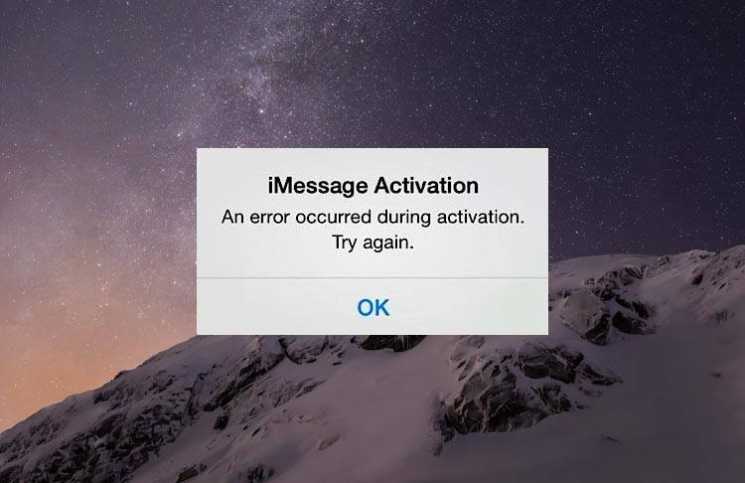
Avant de commencer à réparer le problème d’iMessage « En attente de l'activation » sur iPhone exécutant iOS 11, iOS 10 ou iOS 9.x, et avant de commencer à essayer toutes ces méthodes pour avoir votre iMessage activé, vous devrez trier ces choses :
- Assurez-vous que dans l'application Téléphone, votre numéro est indiqué. Au-dessus de « Contacts », vous devriez voir votre numéro indiqué (Mon numéro). Sinon, vous devrez aller à Paramètres → Téléphone → Mon numéro et entrez votre numéro.
- De même, allez dans Paramètres → FaceTime → et assurez-vous d'avoir sélectionné votre numéro de téléphone et votre identifiant Apple sous Vous Pouvez Etre Atteint par FaceTime A.
- Assurez-vous que la date et l'heure (sous Général) sont correctes. Réglez sur « Définir automatiquement » assurez-vous que le fuseau horaire est correct et que l’heure d’iPhone est correcte.
- De plus, assurez-vous d'avoir un réseau de travail. Les problèmes de Wi-Fi peuvent causer des problèmes d'activation iMessage, de sorte que la connexion cellulaire soit activée.
- Pour certains utilisateurs, le message envoyé pour l'activation apparait comme un SMS international. Assurez-vous que votre opérateur les autorise et que vous avez suffisamment de Mo pour les envoyer.
Comment réparer l’erreur d’iMessage « En attente d'activation » sur iPhone
Solution №1. Vérifiez la connexion Internet
iMessage et FaceTime nécessitent une très bonne connexion Internet pour fonctionner correctement. Par conséquent, assurez-vous que votre connexion Internet est bonne.
Ouvrir Paramètres → Wi-Fi / Cellulaire → éteindre l'interrupteur, redémarrer votre appareil et allumer Wi-Fi / Cellulaire.
Si cela ne fonctionne pas, essayez de réinitialiser les paramètres réseau. Il supprimera tous les paramètres de réseau existants et les renverra aux paramètres d'usine. Paramètres → Général → Réinitialiser → Réinitialiser les paramètres réseau.
Solution №2. Contactez votre opérateur
Tout d'abord, vérifiez si votre opérateur prend en charge iMessage ou pas. Contactez votre opérateur et vérifiez toute condition de limitation pour iMessage, blocages ou filtres sur les messages texte.
Solution №3. Mode avion
Aussi étrange que cela puisse paraître, vous devriez peut-être essayer cette méthode si rien d'autre ne fonctionne. Nous avons trouvé le mode d'activation du mode avion dans l'une des discussions. Cela semble simple et s'il peut résoudre le problème, ça serait super, n'est-ce pas ?
Voici comment cela fonctionne :
Étape 1. Accédez à Paramètres → faites défiler vers le bas et appuyez sur Messages et accéder à iMessage (désactivez également FaceTime).
Étape 2. Activez le mode Avion. Le Wifi sera éteint automatiquement.
Étape 3. Allumez votre Wi-Fi.
Étape 4. Retournez à Messages et activez iMessage.
Étape 5. Vous recevrez votre identifiant Apple si vous ne l'avez pas encore ajouté. (Sinon, vous ne recevez aucune notification)
Étape 6. Maintenant, revenez aux paramètres et éteignez le mode Avion.
Étape 7. Vous recevrez une notification indiquant que « Votre opérateur peut facturer des SMS » - appuyez sur OK
Étape 8. Sinon, allez dans Messages, désactivez iMessage, puis rallumez-le.
Étape 9. Dans un court instant, iMessage devrait être activé.
Étape 10. Vous verrez un numéro grisé et une adresse électronique. Un peu plus tard, le nombre devrait être vérifié et c'est tout. (Cela a vraiment fonctionné pour nous.)
Solution №4. Mettez à jour les paramètres de votre opérateur d’iPhone
Étape 1. Assurez-vous que votre Wi-Fi ou votre connexion cellulaire est activé(e) sur votre appareil. Ouvrez Paramètres → Général.
Étape 2. Appuyez sur Informations. S'il y a une mise à jour disponible, vous obtiendrez une option pour la télécharger et l’installer.
Vous pouvez voir la version des paramètres de l'opérateur à côté de Carrier.
Lorsque vous insérez une nouvelle carte SIM dans votre iPhone, vous devez télécharger le paramètre de l'opérateur pour votre nouvel opérateur.
Solution №5. S’identifier et se déconnecter d’Apple
Parfois, il vous suffit de vous déconnecter de votre identifiant Apple et de vous connecter à nouveau.
Étape 1. Sous Paramètres → Message, faites défiler vers le bas vers l'endroit où il indique « Envoyer et recevoir » et appuyez dessus.
Étape 2. Tapez sur identifiant Apple, puis appuyez sur Se déconnecter.
Étape 3. Désactivez iMessage maintenant.
Étape 4. Attendez un certain temps (allumez / éteignez le Wi-Fi), puis allumez iMessage.
Étape 5. Entrez vos identifiants Apple ID maintenant et essayez de réactiver iMessage
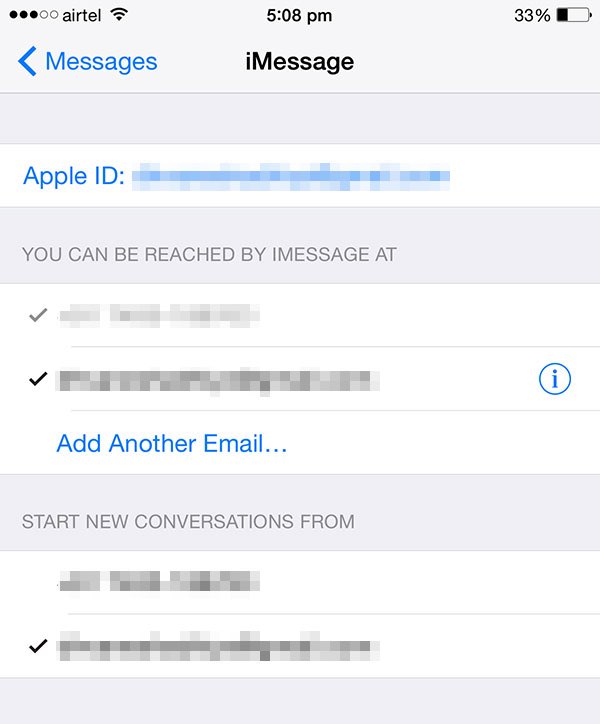
Solution №6. Si rien ne fonctionne...
Si toutes les solutions mentionnées ci-dessus n'ont pas réussi à résoudre le problème, mettez à jour votre appareil sur la dernière version. Appuyez sur Paramètres → Général → Mise à jour logicielle.
S'il n'y a pas de mise à jour disponible, rétablissez votre iPhone avec iTunes. Assurez-vous de sauvegarder votre appareil avant de le restaurer. Si cela échoue, vous devrez peut-être restaurer l'iPhone en tant que nouvel appareil.
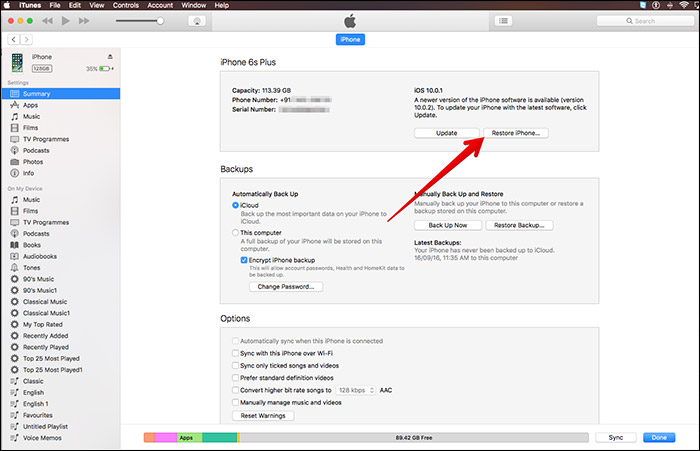
Vous pouvez également contacter Apple pour obtenir de l'aide si le problème persiste toujours même après la mise à jour du logiciel ou la restauration de votre appareil.
En outre, contactez votre opérateur pour vous assurer d'envoyer / de recevoir des SMS.
Regardez comment résoudre le problème iMessage Not Working sur votre iPhone :
Apple essaie de permettre aux utilisateurs de profiter d'une expérience iMessage transparente, mais une chose est claire : la mise en place et l'activation d'iMessage ne fonctionnent généralement pas correctement pour tous les utilisateurs. Essayez ces méthodes et faites-nous savoir si l'une d'entre elles a fonctionné. Nous recherchons plus de solutions aussi, faites-nous savoir.
Résumé
Je suis sûr que les solutions ci-dessus peuvent vous aider à résoudre l'erreur d'activation iMessage/FaceTime sur votre appareil iOS. Étant un problème commun que de nombreux utilisateurs d'iPhone (y compris moi-même) ont déjà rencontré, il devrait être résolu, sans beaucoup de peine.
 Transfert WhatsApp pour iOS
Transfert WhatsApp pour iOS
